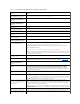Users Guide

2. OuvrezunefenêtredenavigateurWebprisencharge.
3. Connectez-vousàl'interfaceWebiDRAC6.
4. Dansl'arborescencesystème,sélectionnezSystème.
5. Cliquez sur l'onglet vFlash.
L'écranvFlashapparaît.
6. Cochez la case Activer vFlashpouractiverlacartedemédiavFlash.L'activationdelacartedemédiavFlashprésentelefichierimage
ManagedStore.IMGcréésurlacarteSDsousformedecléUSBdelataillesélectionnée.LacartedemédiavFlashpeutêtreactivéeuniquementsiune
image ManagedStore.IMGvalideestprésentesurlacarteSD.LesfichiersManagedStore.IMG et ManagedStore.ID vus sur la page de l'interface
utilisateurCartedemédiavFlashsontvisiblessurlacarteSDetnonsurlesystèmed'exploitationduserveurhôte.Pourdésactiver,décochezlacase
Activer vFlash.
7. Cliquez sur Appliquer.
FormatagedelacartedemédiavFlash
1. Connectez-vousàl'interfaceWebiDRAC6.
2. Dansl'arborescencesystème,sélectionnezSystème.
3. Cliquez sur l'onglet vFlash.
L'écranvFlashapparaît.
4. Assurez-vousquelacartedemédiavFlashestdésactivée.DécochezlacaseActiver vFlash.
5. Cliquez sur FormaterpourcréerlefichierimagedelacartedemédiavFlash,ManagedStore.IMG, sur la carte SD. Le fichier texte ManagedStore.ID est
égalementcréésurlacarteSDetfournitdesinformationssurl'imagedelacartedemédiavFlash.
Unmessaged'alerteindiquantquetouteslesimagesprésentessurlacarteserontsuppriméeslorsduformatages'afficheetvousdemandede
confirmerl'opération.CliquezsurOK pour continuer.
Unebarred'états'affiche, indiquant la progression du formatage.
Téléversementd'uneimagededisque
1. Assurez-vousquelefichierimagepossèdel'extension.imgetquelatailledel'imagen'excèdepas256Mo.
2. Connectez-vousàl'interfaceWebiDRAC6.
3. Dansl'arborescencesystème,sélectionnezSystème.
4. Cliquez sur l'onglet vFlash.
L'écranvFlashapparaît.
5. Assurez-vousquelacartedemédiavFlashestdésactivée.DécochezlacaseActiver vFlash.
6. Dans la section Lecteur vFlash,entrezlechemind'accèsaufichierimageoucliquezsurParcourirpouraccéderàsonemplacementsurlesystème.
Cliquez sur Téléverser.
Unebarred'états'affiche,indiquantlaprogressiondutéléversement.
Sivoustéléversezuneimagededémarrage,vouspouvezdémarrezleserveuràpartirdecetteimage.iDRAC6neprendactuellementpasenchargeles
images .iso vialacartevFlash.Laseuleimageactuellementpriseenchargeestuneimagededisquetteamorçablesousformedefichier.img.iDRAC6émulele
périphériquevFlashentantquelecteurdedisquetteduBIOS/systèmed'exploitation.
REMARQUE:L'option FormaterestactiveuniquementsiunecartevFlashestprésente.Enoutre,lacarteSDpeutêtreformatéeuniquementsilacarte
vFlashestdésactivée.
REMARQUE:BienquelacartevFlashpuisseêtresupérieureà256Mo,seulement256Mosontaccessiblesàl'heureactuelle.LacartevFlashvous
permetdestockerl'imaged'amorçaged'urgenceetlesoutilsdediagnosticdirectementsurlemédiavFlash.Lefichierimagepeutêtreuneimagede
disquetteamorçableDOSsousformedefichier*.img pour Windows ou un fichier diskboot.imggénéréparlemédiaRedHat®Enterprise Linux®pour
Linux. Le fichier diskboot.imgpeutserviràcréerundisquedesecoursouundisquepermettantd'effectuerdesinstallationsréseau.LacartevFlash
peutêtreutiliséepourhébergeruneimagepersistanteàdesfinsd'utilisationgénéraleoud'urgencedanslefutur.